3 módja a telefonok váltásának
Tervez egy új telefont vásárolni és eldobniaz idősebb? De a régi korú telefonja emlékezetes régi dolgokkal rendelkezik a szívedben. És ez nem engedi, hogy mondjon valamilyen telefont, de most már! Hogyan? Egyszerűen a tanulással hogyan lehet új iPhone-ra váltani, használja az előző telefon adataitnéhány életmentő aka Data Saving alkalmazás. Ebben a cikkben meggyújtjuk Önt a különböző telefonok közötti adatátvitelre.
1. iPhone-tól iPhone-ig - Tenorshare iTransGo
Ha megragadta a legfrissebb iPhone-ot, és át szeretné helyezni a korábbi telefonadatait, akkor a legegyszerűbb és legjobban elvégezhető módszer a folyamat végrehajtásához a Tenorshare iTransGo. Ez az erőteljes eszköz mind aWindows / Mac és lehetővé teszi az új iPhone aprólékos átkapcsolását. Egyetlen kattintással a telefon adatváltozatai átvihetők egy másikra. Szeretné tudni, hogyan kell átkapcsolni az iPhone-t? Kövesse az alábbi lépéseket!
1. lépés: Mindkét eszközt csatlakoztassa a rendszerhez USB-kábellel. Ezzel egyidejűleg töltse le és futtassa a Tenorshare iTransGo-t a számítógépen.
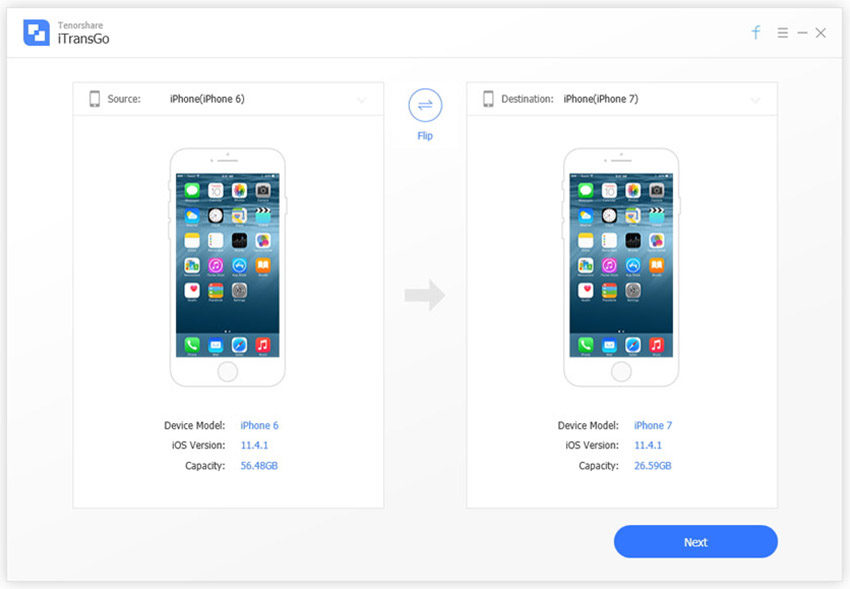
2. lépés: A következő képernyőn megjelenik a két eszköz. Ha át szeretné cserélni a Forrás és a Célállomás eszközt, akkor használhatja a "Flip" gombot az eszközök között. Nyomja meg a "Következő" gombot a jobb alsó lapon, és lépjen tovább.
3. lépés: Áttekintheti a Forrás eszközön elérhető adattípusokat, és jelölje be a kívánt tartalmat, amelyet át kíván vinni a Célállomás eszközre.

4. lépés: Most az utolsó lépést a jobb alsó képernyőn érintse meg a "Start Transfer" gomb megnyomásával. Néhány percig tart a fájl átvitele, és végül megoldásra kerül az új iPhone-ra való áttérés megoldása.

2. iPhone-tól Androidig
Van egy új Android-telefon, és eldobta a régiiPhone. De az iPhone-ról Android-ra kell váltani az adatokat? Ehhez használhatja az iSkysoft 's telefonátvitelt a Mac számára, és különböző tartalmakat, köztük üzeneteket, hívásnaplókat, médiafájlokat stb. Is átvihet. Ezzel az alkalmazással könnyen elvégezheti az adatok biztonsági mentését és visszaállítását. Az alábbi lépések az iPhone-ról Androidra történő tartalomváltáshoz szükséges lépések.
1. lépés Telepítse a számítógépen az iSkysoft telefonátvitelt a Mac számítógépre, és nyissa meg az adatátviteli özvegyet, majd nyomja meg a "Telefon a telefonra való átvitelt" fület.

2. lépés Fogd mindkét telefont, i.e, iPhone és Android, és csatlakoztassa őket a számítógéphez USB kábellel. Mindkét eszköz megjelenik a képernyőn. A rendelkezésre álló tartalmat az oldal képernyőjének közepén fogja megtekinteni.

3. lépés A tartalomjegyzékből jelölje ki azokat az adattípusokat, amelyeket az iPhone-ról Androidra szeretne váltani, és kattintson a "Start másolás" gombra. Néhány percen belül az adatátvitel sikeresen megtörténik.

3. Android-ról iPhone-ra
Ha át kívánja adni az adatokatAndroid az iPhone készülékre, akkor használhatja a "Move to iOS" app, megadja a tőkeáttétel, hogy végre a kapcsolási tevékenység könnyedén. Az egyiknek meg kell győződnie arról, hogy mindkét eszköz telepítette az alkalmazást. Nem kell átadni az adatokat bárhol máshová, mielőtt az Androidról iPhone-ra váltanánk.
Adatok átvitele Android-ról iPhone-ra áthelyezése az iOS alkalmazásba
- Először is, fogd az újonnan megvásárolt iPhone-t, és menj a beállítási képernyő felé. Ha már elkezdte használni a telefont, akkor a gyári alaphelyzetbe állítást követően újraindíthatja.
- Az alaphelyzetbe állításból vagy az új iPhone-ból az "Adatok Androidról" opciót kell keresni az "Alkalmazás és adatok" képernyőn.
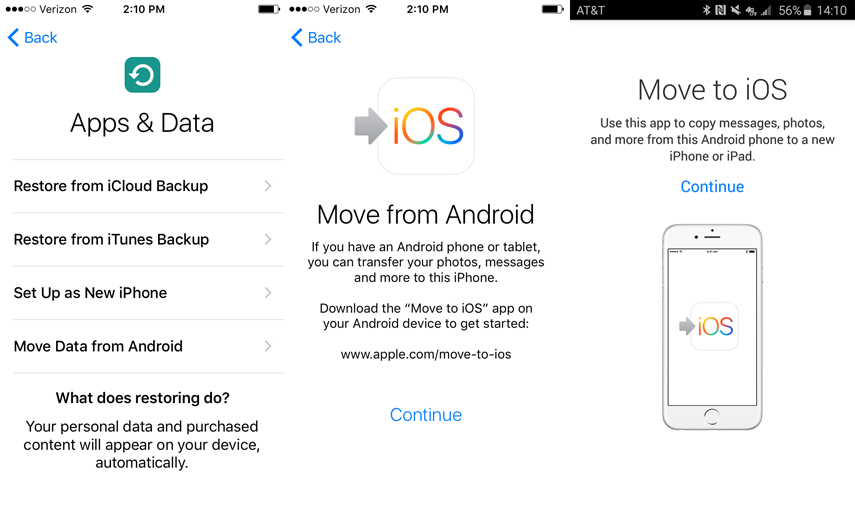
- Most lépjen be az Android-eszközére, töltse le a "Áthelyezés iOS-ba" alkalmazást a Play Áruházból. Futtassa az alkalmazást, és kattintson a "Folytatás" gombra.
- Ezután érintse meg az "Elfogadom" és a "Következő" gombot a következő képernyőn.
- Vedd el az iPhoneodat, és nyomd meg a "Folytatás" -otiOS eszköz. Ezután megtalálja a 10 számjegyű kódot. A két telefon közötti kapcsolat létrehozásához írja be a generált kódot az Android készülékbe.

- Visszatérés az Android készülékhez, és jelölje be a jelölőnégyzetetadattípusok, amelyeket át akarunk vinni a legújabb iPhone-ra, és nyomja meg a "Tovább" gombot. Pillanatokkal később a kiválasztott adatok az új iPhone-ba kerülnek. A folyamat befejezése után kattintson a "Kész" gombra.

Következtetés
A piacok sok alkalmazást elárasztanak,ugyanakkor a megfelelő kiválasztása eléggé feladat lesz. De most már nem sikerült, mivel az adatátvitel megkönnyítése érdekében az egyik eszközről a másikra a rendkívül erős Tenorshare iTransGo képes. Egy kattintással könnyen átvihetjük az egyik eszközről a másikra. Nincs idő, hogy az adatokat Android-ról iPhone-ra cseréljük, és fordítva. Ez a hatékony eszköz a telefon minden modelljével és verziójával együtt kiváló eredményeket nyújt, mint más termékek.









